Cara Memperbaiki Isu Hilang Perpustakaan FFMPEG dalam Keberanian
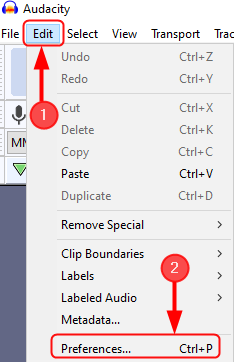
- 2516
- 598
- Daryl Wilderman
Cara Memperbaiki Ralat Mengatakan "Mengimport Perpustakaan FFMPEG Hilang"
Memasang perpustakaan FFMPEG pilihan akan membolehkan keberanian untuk mengimport dan mengeksport pelbagai format audio yang jauh lebih luas, termasuk M4A (AAC), AC3, AMR (Narrowband), dan WMA serta audio dari kebanyakan fail video juga boleh diimport. Mari kita lihat bagaimana kita dapat melakukan ini.
Langkah 1: Apabila anda membuka fail audio dalam perisian Audacity, tetingkap pop timbul muncul menunjukkan mesej ralat seperti yang ditunjukkan di bawah
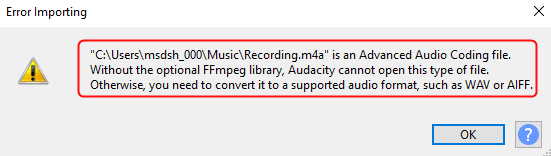
Tutup ralat mengimport mesej dengan mengklik okey.
Langkah 2: Sekarang, pergi ke Edit> Keutamaan atau hanya tekan Cltr+p Untuk membuka peranti keutamaan.
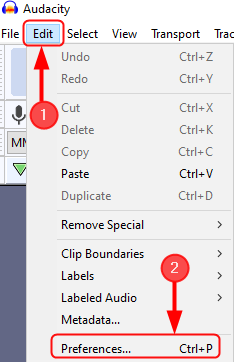
Langkah 3: Seterusnya, klik pada Perpustakaan Dan anda dapat melihat Perpustakaan FFMPEG tidak dijumpai. Sekarang, klik pada Muat turun.
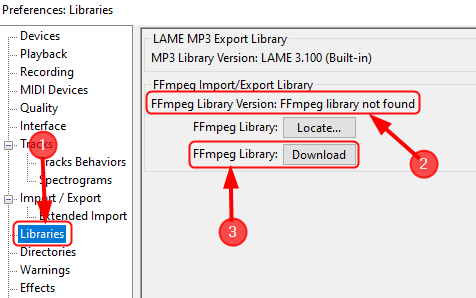
Langkah 4: Sebaik sahaja anda mengklik muat turun, ia akan mengalihkan ke halaman Audacity " Memasang Perpustakaan Import / Eksport FFMPEG". Di sini, klik pada ” Windows: Seksyen Pemasangan FFMPEG".
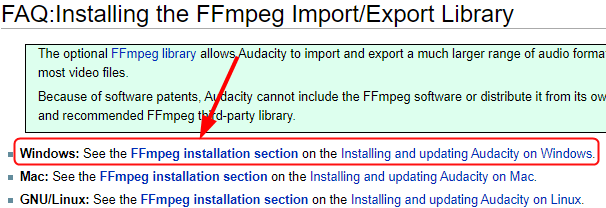
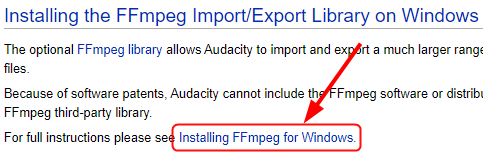 Langkah 6: Sekarang, ikuti langkah -langkah yang diberikan di bawah " Pemasang yang disyorkan". Klik pada Halaman muat turun ffmpeg.
Langkah 6: Sekarang, ikuti langkah -langkah yang diberikan di bawah " Pemasang yang disyorkan". Klik pada Halaman muat turun ffmpeg. 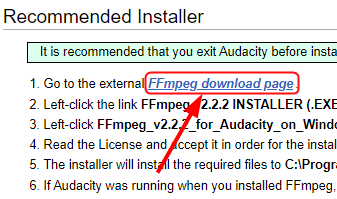 Langkah 7: Ini akan mengalihkan anda ke halaman untuk memuat turun Perpustakaan FFMPEG. Sekarang, klik pada pautan muat turun fail yang boleh dilaksanakan (.exe) seperti yang ditunjukkan di bawah.
Langkah 7: Ini akan mengalihkan anda ke halaman untuk memuat turun Perpustakaan FFMPEG. Sekarang, klik pada pautan muat turun fail yang boleh dilaksanakan (.exe) seperti yang ditunjukkan di bawah. 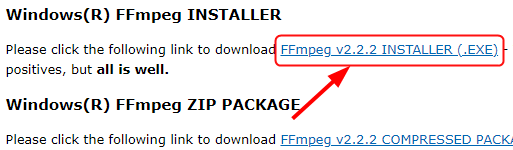
Langkah 8: Perpustakaan FFMPEG untuk Audacity pada Windows dimuat turun seperti yang ditunjukkan di bawah.
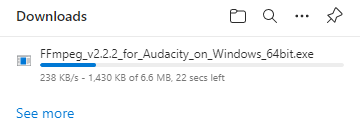
Langkah 9: Sekarang, buka fail pemasang ffmpeg dan Jalankan Persediaan.
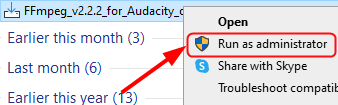
CATATAN: Pastikan keberanian ditutup sebelum menjalankan persediaan.
Langkah 10: Baca lesen dan menerimanya dan klik pada Seterusnya untuk pemasangan untuk meneruskan.
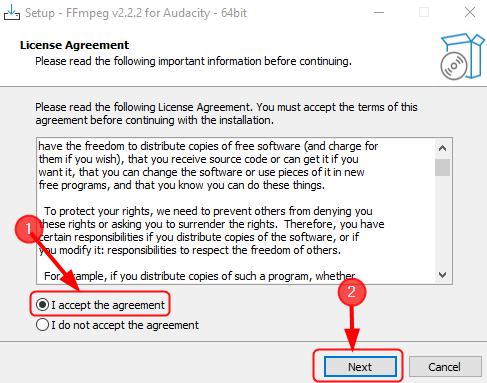
Langkah 11: Sekarang, pastikan pemasang akan memasang fail yang diperlukan untuk "C: \ Program Files \ ffmpeg untuk keberanian ", Dan klik pada Seterusnya.
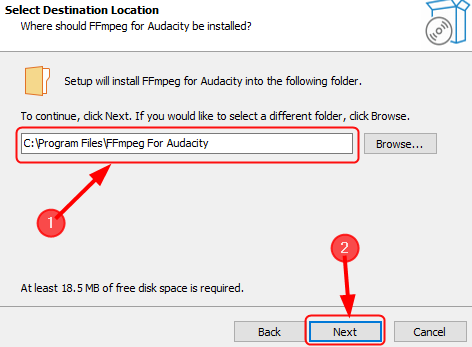
Langkah 12: Klik Pasang.
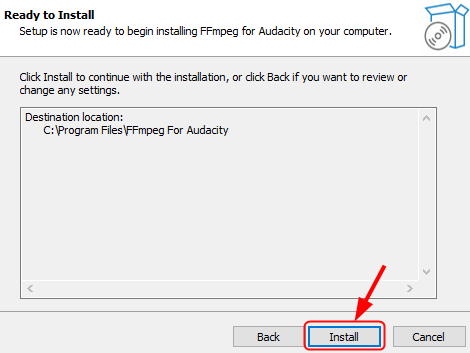
Langkah 13: Akhirnya, klik pada Selesai Untuk menyelesaikan persediaan.
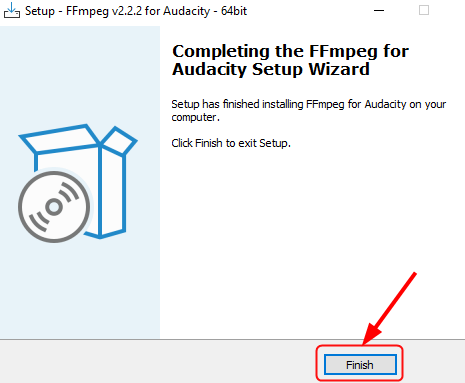
Langkah 14: Keberanian kini boleh membuka/mengimport dan mengedit format audio jarak jauh tanpa sebarang masalah.
Kadang -kadang anda masih boleh mendapat ralat yang sama, walaupun setelah memasang perpustakaan ffmpeg. Ini bermaksud bahawa anda telah memasang ffmpeg apabila keberanian dibuka atau anda telah memasangnya ke lokasi bukan lalai (direktori) dalam sistem anda. Audacity kini akan meminta anda untuk mengkonfigurasi keutamaan untuk mencari perpustakaan FFMPEG. Ini dilakukan dengan mengikuti langkah -langkah yang diberikan di bawah.
Langkah 1: Buka Audacity, klik pada Edit> Keutamaan , atau hanya klik Cltr+p.
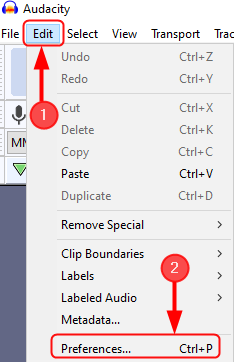
Langkah 2: Klik Perpustakaan> Cari.
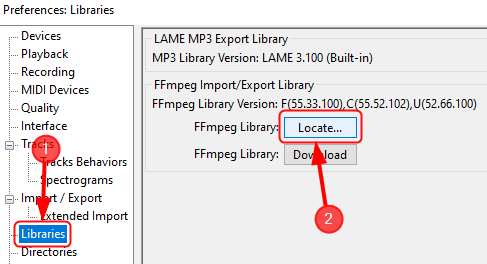
Langkah 3: Sekiranya notis kejayaan menunjukkan bahawa keberanian kini secara automatik mengesan perpustakaan FFMPEG yang sah dan meminta anda untuk mengenal pasti mereka secara manual, klik Tidak.
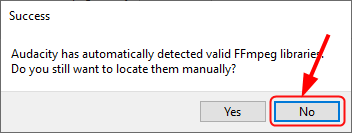
Nota: Kebanyakan masa perpustakaan FFMPEG akan dipasang di lokasi yang betul sahaja.
Langkah 4: Tetapi, sekali lagi jika mesej yang mengatakan "cari ffmpeg" muncul, ini bermakna kita perlu mencari "AVFORMAT-55.dll".Untuk berbuat demikian, klik pada Semak imbas Untuk mencari folder.
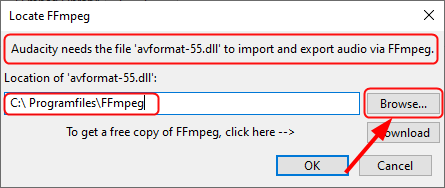
Langkah 5: Sekarang, kita perlu pergi ke folder yang sesuai yang mengandungi ffmpeg.
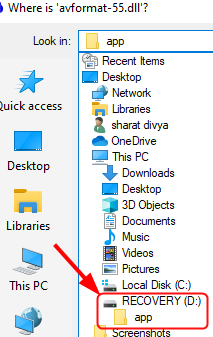
Langkah 6: Sekarang pilih " AVFORMAT-55.dll", Dan klik Buka.
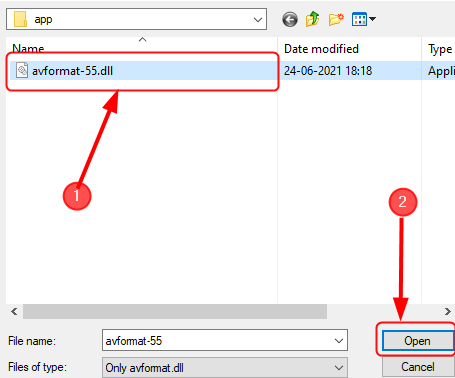
Langkah 7: Sekarang, anda telah menavigasi folder yang mengandungi FFMPEG, klik okey.
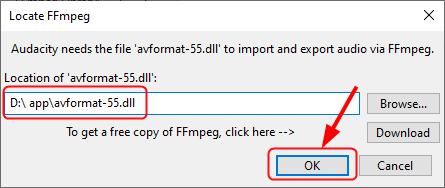
Sekarang, anda boleh membuka fail audio untuk diedit dalam keberanian tanpa sebarang masalah.
Sebaik sahaja anda telah memuat turun, dipasang, dan terletak direktori yang mengandungi FFMPEG dan anda masih mendapat mesej "FFMPEG tidak dijumpai", Ini bermaksud anda telah memasang perpustakaan yang salah. Sekarang anda perlu memuat turun perpustakaan yang betul berdasarkan sistem operasi anda.
Itu sahaja.
Anda kini dapat mengimport dan mengedit sebarang fail audio yang anda mahukan dalam keberanian tanpa menghadapi sebarang masalah. Beritahu kami bagaimana artikel ini membantu anda.
Terima kasih untuk membaca.
- « Cara Memperbaiki Perkhidmatan Permainan Pasang Ralat 0x80073D26
- Cara menukar format masa menjadi format 12/24 jam di Windows 11 »

